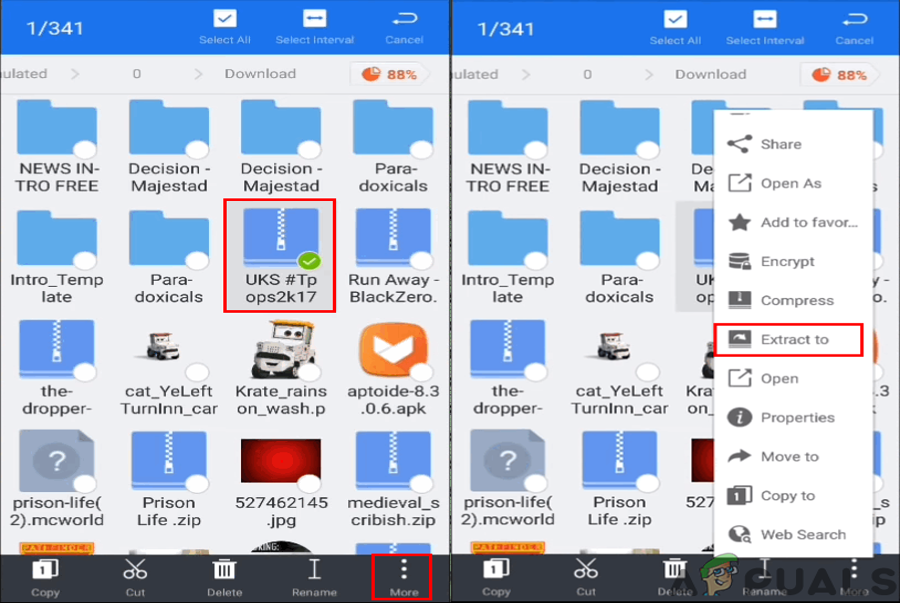
Tóm Tắt
Tải xuống và cài đặt Bản đồ trong Minecraft trên Windows
Có rất nhiều map tùy chỉnh cho Minecraft mà người dùng muốn chơi trên PC của họ. Mỗi map được tạo cho các chính sách chơi khác nhau. Tải xuống và setup map Minecraft trên PC rất đơn thuần và thuận tiện. Chúng ta cần sao chép map vào thư mục lưu của Minecraft và game show sẽ coi nó như một map đã lưu của người dùng. Làm theo các bước sau :
- Đi đến MinecraftMaps trang web và tìm kiếm bản đồ mà bạn muốn tải xuống.

- Mở bản đồ mà bạn muốn tải xuống và kiểm tra version thông tin chi tiết. Nếu phiên bản của bản đồ đó giống với Minecraft của bạn hoặc đủ gần thì hãy nhấp vào Download như hình bên dưới:
Note: Tốt hơn hết là bạn nên tìm một phiên bản tương tự. Nếu không, thì khoảng cách phiên bản phải nhỏ để Minecraft có thể chuyển đổi nó dễ dàng mà không bị rơi.

- Giải nén tệp đã tải xuống bằng cách sử dụng tính năng cửa sổ mặc định hoặc bằng ứng dụng của bên thứ ba.
Note: Bạn có thể tìm thấy tệp trong thư mục tải xuống của mình.

- Mở unzipped folder và bạn sẽ tìm thấy một thư mục khác có cùng tên. Copy thư mục đó và paste nó ở vị trí sau đây.
Note: Đảm bảo rằng thư mục chứa các tệp và không phải là một thư mục con có cùng tên. Thay vì Kevin, bạn sẽ có tên người dùng của mình.C:UsersKevinAppDataRoaming.minecraftsaves

- Bây giờ bắt đầu của bạn Minecraft trò chơi và tìm bản đồ trong danh sách. Open nó và nó sẽ bắt đầu tải bản đồ.
Tải xuống và cài đặt Bản đồ trong Minecraft Pocket Edition trên Android
Minecraft Pocket Edition sẽ nhu yếu định dạng tệp map khác với phiên bản Windows. Tuy nhiên, cách triển khai cũng tương tự như, bạn cần sao chép các tệp map tải xuống vào thư mục map Minecraft ( minecraftWorlds ). Thư mục minecraftWorlds hoàn toàn có thể được tìm thấy nơi bạn đã setup game show. Làm theo các bước dưới đây để tải xuống và thiết lập map Minecraft trên Android :
- Đi đến MCPEDL trang web và tìm kiếm bản đồ mà bạn muốn tải xuống cho Minecraft Pocket Edition. Khi bạn tìm thấy bản đồ, hãy nhấn vào name của bản đồ.
- Cuộn xuống cuối trang, bạn sẽ thấy download links cho bản đồ cụ thể đó. Bạn nên luôn tải xuống tệp zip, nhưng bạn cũng có thể tải xuống bản đồ bằng các liên kết khác.
Note: Nếu tệp có phần mở rộng .mcworld, bạn chỉ cần đổi tên tệp thành .zip.
- Sau khi các tệp được tải xuống, bạn cần unzip tập tin. Bạn có thể dùng File Manager cho bước này hoặc sử dụng ứng dụng của bên thứ ba, chẳng hạn như ES File Explorer.

- Sao chép thư mục đã giải nén của bản đồ và paste trong đường dẫn sau:game > com.mojang > minecraftWorlds

- Bây giờ start Minecraft Pocket Edition của bạn và nhấn vào Play. Bạn sẽ tìm thấy bản đồ mới có sẵn trong danh sách.
Tải xuống và cài đặt Bản đồ trong Minecraft Pocket Edition trên iOS
Cài đặt bản đồ trên iPhone sẽ khác một chút so với Android vì tính bảo mật của iPhone. Tuy nhiên, cả hai phiên bản Android và iOS đều có cùng một thư mục bản đồ. Cài đặt Minecraft trên iPhone sẽ yêu cầu ứng dụng của bên thứ ba để di chuyển tệp từ nơi này sang nơi khác. Làm theo các bước dưới đây để cài đặt bản đồ tùy chỉnh của Minecraft trên iOS:
- Tìm kiếm bản đồ mà bạn muốn tải xuống MCPEDL Khi bạn tìm thấy bản đồ, hãy nhấn vào name của bản đồ.
- Cuộn xuống cuối trang để tìm download links. Bạn nên luôn tải xuống tệp zip, nhưng bạn cũng có thể tải xuống bản đồ bằng các liên kết khác.
Note: Nếu tệp tải xuống có phần mở rộng .mcworld, bạn cần đổi tên tệp thành .zip.

- Đi đến app store và tải xuống Documents by Readdle ứng dụng. Quay lại tệp tải xuống của bạn, tap và hold nó cho options menu tiếp đó hãy chọn Move Lựa chọn.
- Bây giờ đi đến On My iPhone, sau đó Documents by Readdle và chạm vào Copy ở trên.

- Đi qua Documents by Readdle ứng dụng. Mở iTunes Files thư mục và bạn sẽ tìm thấy tệp bản đồ ở đó.

- Chạm vào menu icon cho tệp và chọn Rename. Thay đổi extension từ .mcworld sang .zip.

- Nhấn vào zip file để giải nén nó. Bây giờ hãy nhấn vào menu button cho thư mục đã giải nén và chọn Share Lựa chọn.

- Cuộn xuống và chọn Save to File Lựa chọn. Đi đến đường dẫn sau trong On My iPhone và Save tập tin.On My iPhone > Minecraft > games > com.mojang > minecraftWorlds

- Chạy trò chơi Minecraft của bạn và nhấn vào Play. Bạn sẽ tìm thấy các bản đồ mới trong danh sách các Thế giới.
Source: https://final-blade.com
Category: Game